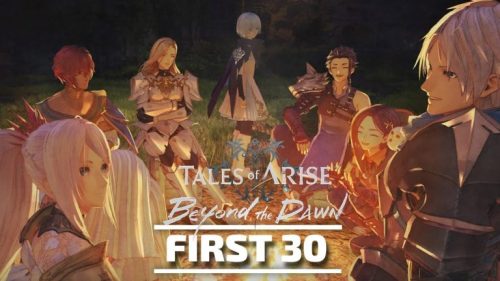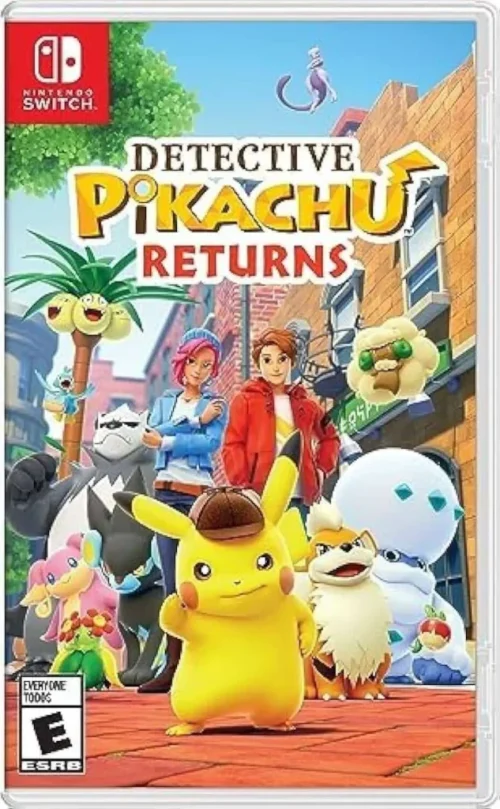Дистанционное воспроизведение Remote Play:
Это функция игровых консолей Sony, которая позволяет PlayStation 3, PlayStation 4 и PlayStation 5 передавать видео- и аудиовыход на другое устройство, например, мобильный телефон.
Как включить PS4 по телефону:
- Установите приложение PS Remote Play на свой мобильный телефон.
- Убедитесь, что ваша PS4 и мобильный телефон подключены к одной сети Wi-Fi.
- Запустите приложение PS Remote Play на своем мобильном телефоне.
- Выберите свою PS4 из списка доступных устройств.
- Введите код доступа, который отображается на экране вашей PS4.
- После подключения вы сможете управлять своей PS4 с помощью экранного контроллера на своем мобильном телефоне.
Полезные советы:
- Для лучшего качества соединения используйте высокоскоростное подключение к Интернету.
- Убедитесь, что ваша PS4 и мобильный телефон находятся в непосредственной близости друг от друга.
- Используйте оригинальный контроллер DualShock 4 для лучшего игрового процесса.
Дополнительная информация:
- PS Remote Play доступен для устройств Android и iOS.
- Вы также можете использовать PS Remote Play для подключения к своей PS4 через Интернет.
- Для подключения к своей PS4 через Интернет вам понадобится учетная запись PlayStation Network.
Могу ли я включить PlayStation из приложения?
Включение PlayStation из приложения
Вы можете включить систему PS4™ одним из следующих способов:
- Нажмите кнопку питания.
- Нажмите кнопку PS на сопряженном контроллере.
Дополнительные возможности
- Вы также можете включить систему PS4™ удаленно с помощью приложения PlayStation App. Для этого необходимо, чтобы система PS4™ была включена в режим покоя, а приложение PlayStation App было установлено на вашем мобильном устройстве.
- Чтобы включить систему PS4™ удаленно с помощью приложения PlayStation App, выполните следующие действия:
- Откройте приложение PlayStation App на своем мобильном устройстве.
- Нажмите на значок системы PS4™ в левом верхнем углу экрана.
- Нажмите на кнопку \”Включить систему PS4™\”.
Полезные советы
- Если вы не можете включить систему PS4™ с помощью кнопки питания или кнопки PS на контроллере, возможно, система находится в режиме покоя. Чтобы вывести систему из режима покоя, нажмите кнопку питания на консоли или кнопку PS на контроллере.
- Если вы не можете включить систему PS4™ удаленно с помощью приложения PlayStation App, возможно, система не включена в режим покоя. Чтобы включить систему в режим покоя, нажмите кнопку питания на консоли и удерживайте ее в течение нескольких секунд, пока система не издаст два звуковых сигнала.
Как включить PS4 с помощью ТЕЛЕФОНА удаленно! (Андроид или Айфон)
Включение PS4 без контроллера:
- Быстрый и простой способ включить PS4 — нажать кнопку на самой консоли.
- Для этого метода, нажмите физическую кнопку питания на PS4.
- На кнопке появится значок питания.
Как я могу играть на своей PS4 на телефоне, не включая PS4?
Удалённое воспроизведение на PS4
Для того чтобы играть на своей PS4 на телефоне, не включая PS4, необходимо выполнить следующие действия:
- Запустите приложение PS Remote Play на своём мобильном устройстве.
- Выберите «Войти в PSN».
- Войдите в систему под той же учётной записью, которую вы используете для своей консоли.
- Выберите PS5 или PS4.
Приложение выполнит поиск консоли, в которую вы вошли под своей учётной записью, а затем автоматически подключится к консоли.
Дополнительная информация:
- Приложение PS Remote Play доступно для устройств на базе iOS и Android.
- Для использования приложения PS Remote Play необходимо иметь подключение к Интернету.
- Качество удалённого воспроизведения может зависеть от скорости вашего интернет-соединения.
- Некоторые игры могут не поддерживать удалённое воспроизведение.
Полезные советы:
- Для лучшего качества удалённого воспроизведения используйте соединение Wi-Fi или проводное соединение.
- Если вы испытываете проблемы с подключением, попробуйте перезагрузить консоль и мобильное устройство.
- Если вы используете приложение PS Remote Play на устройстве Android, убедитесь, что у вас установлена последняя версия приложения.
Как включить PS4 без кнопки питания или диска?
Для включения PS4 без кнопки питания или диска, можно использовать контроллер и мини-кабель USB.
- Подключите контроллер к PS4 через мини-кабель USB.
- Индикаторы на контроллере должны мигнуть и стать оранжевыми.
- Нажмите кнопку PlayStation на контроллере.
- PS4 должна включиться.
Полезные советы:
- Убедитесь, что контроллер полностью заряжен перед подключением к PS4.
- Если контроллер не заряжен, вы не сможете включить PS4 этим способом.
- Если у вас нет мини-кабеля USB, вы можете использовать обычный кабель USB, но он будет работать только для зарядки контроллера, а не для включения PS4.
Интересный факт:
Вы также можете включить PS4, используя приложение PlayStation App на своем смартфоне или планшете. Для этого необходимо:
- Установить приложение PlayStation App на свое устройство.
- Подключить устройство к той же сети Wi-Fi, что и PS4.
- Открыть приложение PlayStation App и войти в свою учетную запись.
- Нажать на кнопку PS4 в правом верхнем углу экрана.
- Выбрать опцию \”Включить PS4\”.
PS4 должна включиться.
Что делать, если контроллер PS4 не включается?
Если контроллер PS4 не включается, попробуйте выполнить следующие действия:
- Проверьте батарею. Контроллер PS4 может не включаться, если батарея разряжена. Подключите контроллер к консоли PS4 с помощью USB-кабеля, чтобы зарядить его.
- Сбросьте настройки контроллера. Сброс настроек контроллера может устранить проблемы с подключением. Для этого выключите и отсоедините консоль PS4. Найдите небольшую кнопку сброса на задней панели контроллера рядом с кнопкой L2. Используйте небольшой инструмент, чтобы нажать кнопку внутри крошечного отверстия. Подключите консоль, подключите контроллер с помощью USB-кабеля и нажмите кнопку PS.
- Подключите контроллер к другому устройству. Если контроллер не включается при подключении к консоли PS4, попробуйте подключить его к другому устройству, например, к компьютеру или планшету. Если контроллер работает на другом устройстве, проблема может быть в консоли PS4.
- Отправьте контроллер в ремонт. Если контроллер не включается после выполнения всех вышеперечисленных действий, возможно, он неисправен. Отправьте контроллер в ремонт в авторизованный сервисный центр.
Дополнительная информация:
- Контроллер PS4 можно заряжать с помощью USB-кабеля, который входит в комплект поставки консоли.
- Сброс настроек контроллера не удалит сохраненные данные.
- Контроллер PS4 совместим с компьютерами и планшетами, которые работают под управлением операционной системы Windows, macOS или Android.
- Если контроллер не работает на другом устройстве, возможно, он неисправен и его необходимо отправить в ремонт.
Почему моя PS4 не включает белый свет?
Индикация состояния PS4
Если индикатор состояния PS4 мигает только белым цветом или синий индикатор никогда не переходит в постоянный белый цвет, консоль зависла и требует устранения неполадок. В таком случае необходимо выполнить следующие действия:
- Отключите консоль от сети.
- Подождите 60 секунд.
- Снова подключите консоль к сети и включите ее.
Если эти действия не помогли решить проблему, обратитесь в службу поддержки Sony для получения дополнительной помощи.
Дополнительная информация
- Индикатор состояния PS4 расположен на передней панели консоли рядом с кнопкой питания.
- Индикатор состояния может отображать различные цвета, которые указывают на текущее состояние консоли.
- Белый индикатор обычно означает, что консоль находится в режиме покоя или выключена.
- Синий индикатор обычно означает, что консоль включена и работает.
- Мигающий белый индикатор обычно означает, что консоль зависла.
Полезные советы
- Если консоль зависла, не пытайтесь ее перезагрузить, так как это может привести к повреждению данных.
- Если консоль не включается, проверьте, правильно ли подключен кабель питания.
- Если консоль перегревается, выключите ее и дайте ей остыть.
- Если вы не можете решить проблему самостоятельно, обратитесь в службу поддержки Sony.
Можете ли вы проверить, включена ли ваша PlayStation, из приложения?
Всякий раз, когда ваша учетная запись PSN используется, ваше приложение PlayStation будет показывать, что вы находитесь в сети. Чтобы убедиться в этом самостоятельно, загрузите приложение PlayStation на свое устройство iOS или Android. Затем войдите в систему, используя данные своей учетной записи PSN.
Что такое приложение второго экрана PS4?
Функция второго экрана PS4™ позволяет игрокам расширить возможности своей консоли, используя отдельное устройство в качестве второго экрана.
Это позволяет:
- Управлять системой PS4™ с помощью клавиатуры и мыши.
- Вводить текст и сообщения с помощью клавиатуры устройства.
- Просматривать комментарии зрителей во время трансляции.
- Использовать второй экран в качестве дополнительного дисплея для отображения карт, руководств и других полезных данных.
Функция второго экрана доступна для различных устройств, включая смартфоны, планшеты и ноутбуки. Чтобы использовать эту функцию, необходимо установить на устройство приложение PlayStation App.
Функция второго экрана может быть особенно полезна для игроков, которые хотят получить более удобный и интерактивный игровой процесс.
Что такое режим призрака на PS4?
Режим призрака на PS4 — это увлекательный и динамичный режим игры, в котором два игрока соревнуются друг с другом в выполнении миссий на время.
Цель игры — убивать цели быстрее и чище, чем ваш противник. Побеждает тот, кто первым наберет необходимое количество очков.
Особенности режима призрака:
- Быстрый темп игры. Игрокам необходимо действовать быстро и точно, чтобы убить цели и заработать очки.
- Соревновательный характер. Режим призрака — это отличная возможность посоревноваться с друзьями или другими игроками со всего мира.
- Разнообразные миссии. В режиме призрака представлено множество различных миссий, которые не дадут игрокам заскучать.
Полезные советы для игры в режиме призрака:
- Используйте правильное оружие. Для каждой миссии существует оптимальное оружие, которое поможет вам убивать цели быстрее и эффективнее.
- Будьте осторожны. Не стоит рисковать и идти напролом. Лучше всего действовать скрытно и избегать попадания под огонь противника.
- Используйте окружение. Окружение может стать вашим союзником. Используйте укрытия, чтобы избежать попадания под огонь противника, и ищите пути, чтобы обойти его и застать врасплох.
Режим призрака — это отличный способ проверить свои навыки и посоревноваться с другими игроками. Он предлагает динамичный и увлекательный игровой процесс, который не даст вам заскучать.
Почему мой контроллер PS4 горит синим, но не работает?
Что означает синий свет на контроллере PS4? Если вы видите мигающий синий свет на контроллере PS4, не волнуйтесь. Это означает, что контроллер пытается соединиться с консолью и не имеет ничего общего с ужасным синим светом смерти.
Почему мой контроллер PS4 светится оранжевым?
Оранжевый свет на контроллере PS4, как правило, означает, что ваша консоль заряжается или находится в режиме покоя. Однако, в некоторых случаях это может указывать на неисправность консоли.
- Возможные причины:
- Контроллер PS4 работает медленно.
- Контроллер PS4 не заряжается.
- Консоль PS4 перегревается.
- Консоль PS4 не включается.
Решение проблемы:
- Проверьте кабель питания и убедитесь, что он надежно подключен к консоли и розетке.
- Попробуйте использовать другой кабель питания.
- Перезагрузите консоль PS4.
- Обновите прошивку консоли PS4.
- Обратитесь в службу поддержки Sony.
Полезная информация:
- Оранжевый свет на контроллере PS4 также может указывать на то, что контроллер находится в режиме сопряжения.
- Если вы видите оранжевый свет на контроллере PS4, но консоль не заряжается, возможно, проблема в аккумуляторе контроллера.
- Если вы видите оранжевый свет на контроллере PS4, и консоль перегревается, возможно, проблема в системе охлаждения консоли.
Есть ли на PS4 кнопка ручного включения?
Кнопка питания PS4:
- Расположена в передней части консоли, под полосой индикатора питания.
- Вертикальная кнопка для стандартной PS4.
- Дальний левый угол под дисководом для PS4 Slim.
Можно ли вытащить диск из PS4, не включая его?
Чтобы извлечь диск из PS4 без включения консоли, следуйте этим шагам:
- Переверните и поверните консоль так, чтобы логотип PlayStation оказался перевернутым.
- Вставьте отвертку в отверстие для ручного извлечения, чуть выше логотипа PS4, и поверните против часовой стрелки, чтобы высвободить диск.
- Вам придется протолкнуть отвертку через слой пластика, но не волнуйтесь — это не повлияет на вашу гарантию.
Дополнительная информация:
- Отверстие для ручного извлечения предназначено для использования в случае, если диск застрял в консоли и его нельзя извлечь обычным способом.
- Если вы часто используете ручное извлечение, рекомендуется приобрести специальный инструмент для этого, чтобы не повредить консоль.
- Если вы не уверены в своих силах, обратитесь в сервисный центр Sony для получения помощи.
Можете ли вы включить PlayStation вдали от дома?
Удаленный доступ к PlayStation:
- Неограниченный доступ: Играйте на своей консоли PlayStation из любой точки мира.
- Требования: Стабильное подключение к Интернету и включенная или спящая консоль PlayStation.
- Удобство: Наслаждайтесь играми на своем телефоне или планшете через Wi-Fi или сотовую сеть.
Могу ли я играть в Remote Play, когда PS4 выключена?
Да, вы можете использовать Remote Play, чтобы играть на своей PS4 где угодно!
Единственным необходимым условием для этого является то, что ваша PS4 находится в режиме ожидания (оранжевый индикатор) и подключена к Интернету.
Remote Play позволяет вам играть в игры на вашей PS4 с помощью другого устройства, такого как ваш компьютер, ноутбук, планшет или смартфон.
Для использования Remote Play вам необходимо:
- PS4 с установленным последним системным программным обеспечением.
- Устройство с поддержкой Remote Play (см. список поддерживаемых устройств на официальном сайте PlayStation).
- Подключение к Интернету с высокой скоростью (рекомендуется скорость загрузки не менее 5 Мбит/с).
- Контроллер DualShock 4.
После того, как вы выполнили все эти условия, вы можете настроить Remote Play следующим образом:
- Включите вашу PS4 и перейдите в настройки.
- Выберите \”Настройки подключения к Интернету\” и нажмите \”Настроить подключение к Интернету\”.
- Выберите \”Использовать Wi-Fi\” или \”Использовать кабель LAN\” и следуйте инструкциям на экране.
- После того, как ваша PS4 подключена к Интернету, перейдите в настройки и выберите \”Настройки удаленного воспроизведения\”.
- Включите опцию \”Включить удаленное воспроизведение\”.
- На вашем устройстве с поддержкой Remote Play установите приложение Remote Play.
- Запустите приложение Remote Play и войдите в свою учетную запись PlayStation Network.
- Выберите вашу PS4 из списка устройств и нажмите \”Подключиться\”.
После того, как вы подключились к вашей PS4, вы можете начать играть в игры с помощью вашего устройства.
Remote Play позволяет вам играть в игры на вашей PS4 где угодно, где есть доступ к Интернету.
Это отличный способ продолжить играть в свои любимые игры, даже когда вы находитесь вдали от дома.
Как далеко вы можете удаленно играть на PS4?
Удаленное воспроизведение на PS4 возможно через Интернет, позволяя играть на большом расстоянии.
Основная проблема — задержка, увеличивающаяся с расстоянием.